ゆらぎ荘の幽奈さんMOD作成手順
「ゆらぎ荘の幽奈さん 湯けむり迷宮 極み」(Yuuna and the Haunted Hot Springs The Thrilling Steamy Maze Kiwami)でMODを作成する方法
Modding tutorial "Yuuna and the Haunted Hot Springs The Thrilling Steamy Maze Kiwami
誰でも作れるようにメモしておきます。
今回は湯気とビームを取り除く手順を紹介します。
\YYKiwami\YY_Data\resources.assets
\YYKiwami\YY_Data\resources.assets.resS
この2つのファイルを作業フォルダにコピーします。
「resources.assets.resS」は実際には使いませんが、全てのテクスチャをエクスポートするのに必要となるファイルです。
resources.assetsにテクスチャのデータがあり、resources.assets.resSに実際のテクスチャ画像が埋め込まれていたりします。
「UABEA」をダウンロードします。
https://github.com/nesrak1/UABEA (トップページ)
https://github.com/nesrak1/UABEA/releases/tag/v6 (2024/02/19時点の最新版)
UABEAを起動し、コピーしておいたresources.assetsを開きます。
「Type」でソートして「Texture2D」の項目を全て選択します。(一番上の項目をクリックで選択してから、Shiftキーを押しながら一番下の項目をクリックする)
「Batch export textures」を選択して「OK」
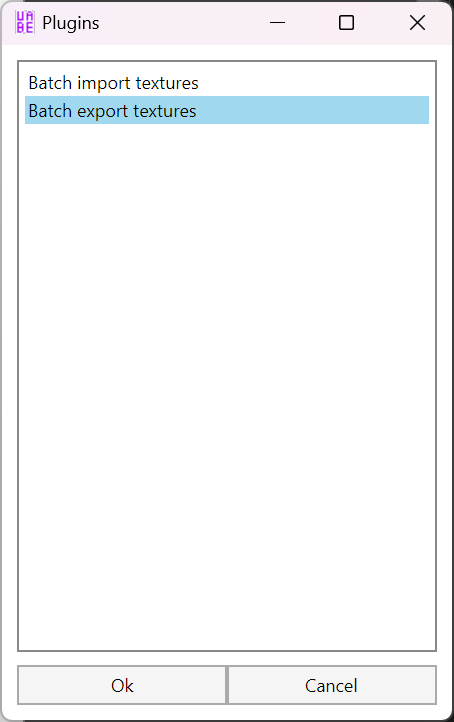
「PNG」のまま「OK」
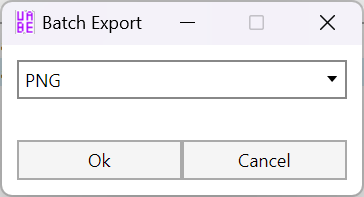
適当なフォルダを作成して、そのフォルダの中で「フォルダーの選択」
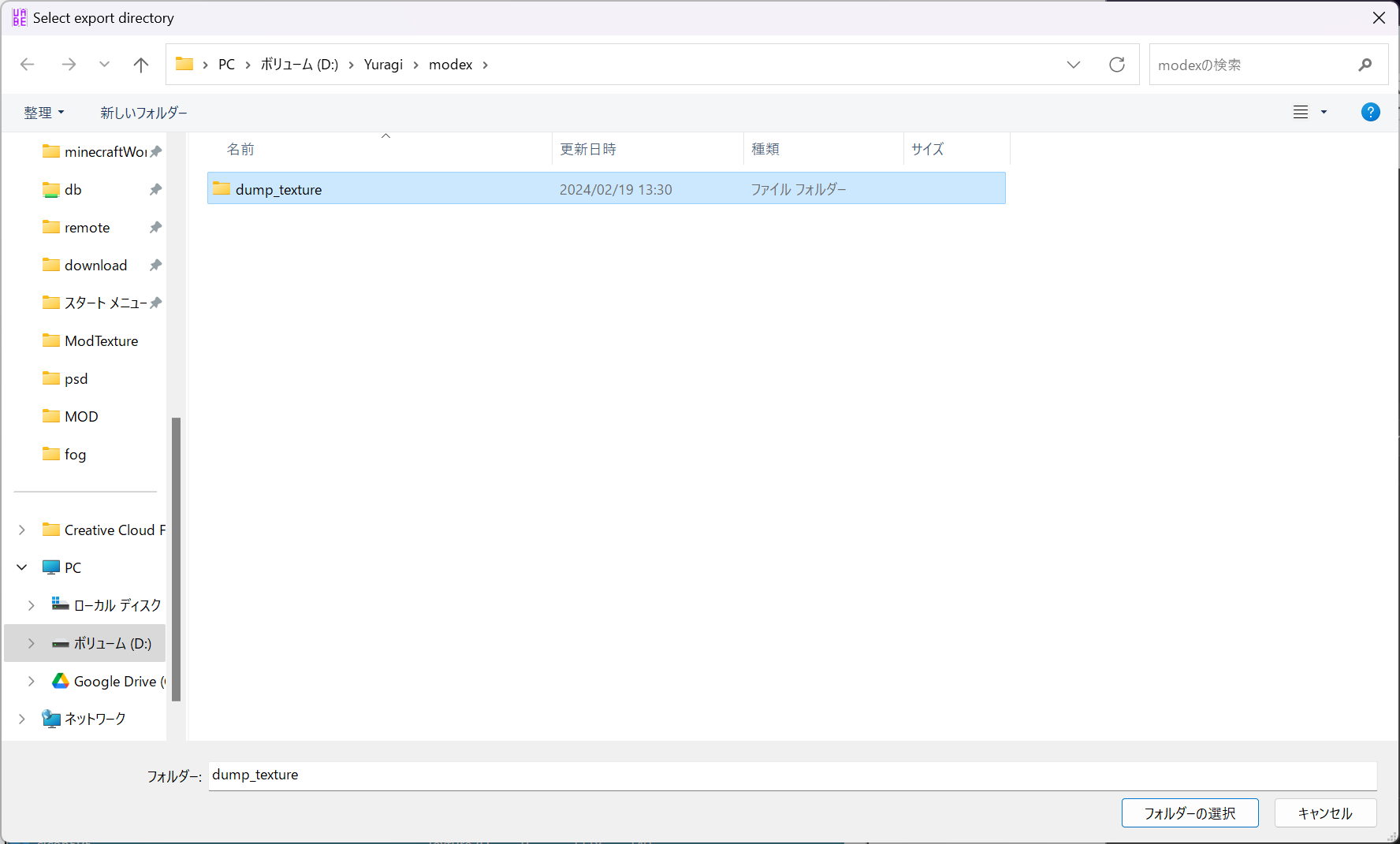
UABEAが固まったように動かなくなりますが、時間をかけて選択したフォルダに全てのテクスチャをエクスポートしています。
エクスポートが終わったら、修正するテクスチャを探します。
今回の対象は「hot_xx_xxx_xx_fog_x-resources.assets-xxxx.png」という49個のファイルです。
全ての画像を修正するのは大変なので、「hot_01_yun_01_fog_A-resources.assets-1933.png」だけを完全に透明なテクスチャに変更し、49ファイルをこの1ファイルで更新していきます。
湯気やビームを少し残したいという場合は、全てのファイルを透明度50%にするなど編集してください。
湯気のファイルをPhotoshopで開きます。
画面右下の「不透明度」を「0%」に設定すると透明になります。(調整する場合はここで50%等にする)
Paint.NETを使う場合は、「レイヤー」から「レイヤーのプロパティ」で
不透明度を適切に設定します。(0で完全に透明)
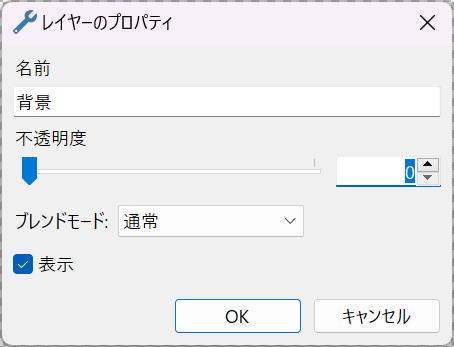
テクスチャを保存し、修正したテクスチャをUABEAにインポートします。
今度は「Name」でソートし、「hot_01_yun_01_fog_A」を探します。
見つかったら選択して、「Plugins」
「Edit texture」を選択して「OK」
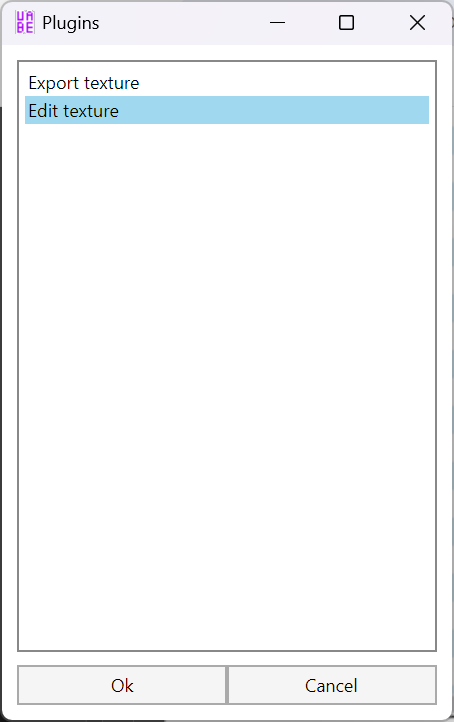
各項目の内容はそのまま「Load」ボタンをクリック。
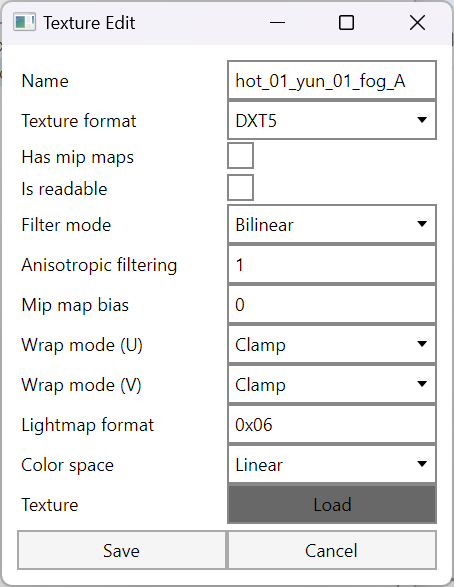
先ほど修正したテクスチャを開きます。
「Save」をクリックします。
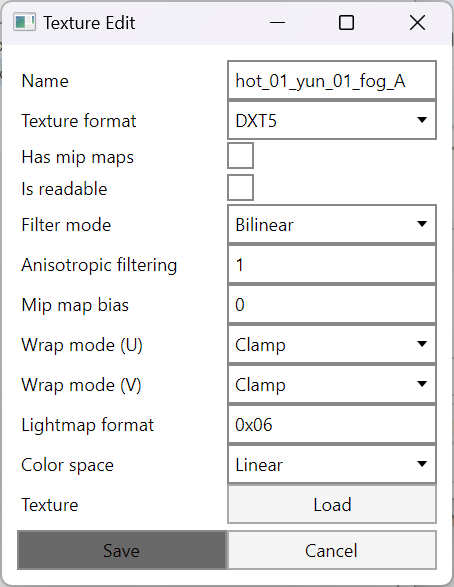
「Modified」の欄に更新したよという印「*」が付きます。
続けて「hot_01_yun_01_fog_B」を選択して「Plugins」をクリック。
Nameでソートしているので、Texture2D以外の項目が間に入ってくるので間違えて選択しないように注意。
更新するのはTypeがTexture2Dのもののみです。
間違えてそれ以外を更新してしまったら一旦閉じて作業をやり直しましょう。
別テクスチャの更新ですが、今回は全て透明にするので、先ほど修正した「hot_01_yun_01_fog_A-resources.assets-1933.png」を読み込ませます。
これは、全ての湯気テクスチャとビームテクスチャが同じピクセルサイズで、それらを全て同じ状態(透明)にしたいので可能な作業です。
本来は、一つのテクスチャと一つのファイルが1:1で対応します。
これで2つ目のテクスチャが完了。
これをあと47個分のテクスチャで作業します。
全て更新したら「File」から「Save as...」
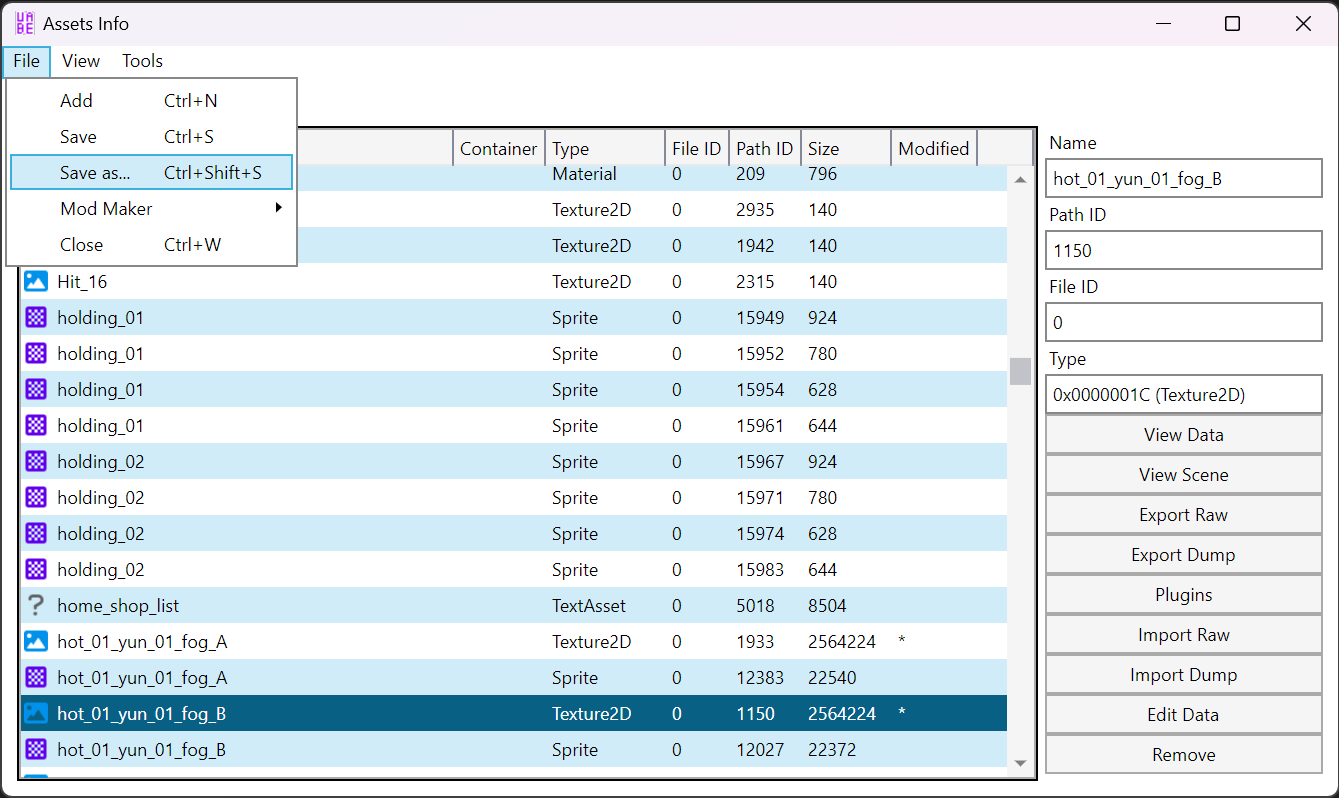
適当にフォルダを作って「resources.assets」という名前はそのままで保存します。
2GBを越えるファイルなので、保存には少し時間がかかります。
保存できたら、その「resources.assets」を「\YYKiwami\YY_Data\resources.assets」に上書きすれば完了。
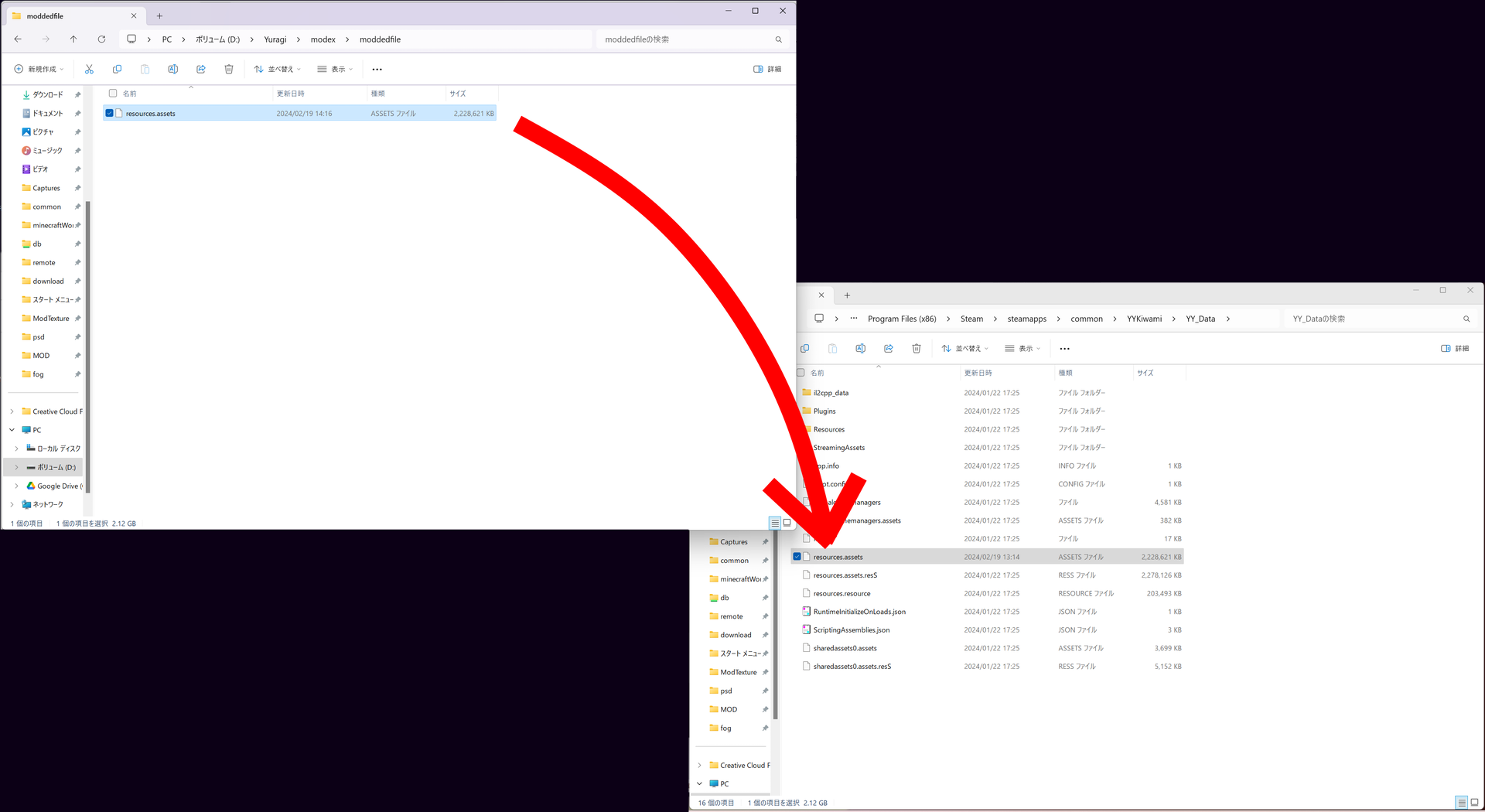
実際にゲーム画面を開いてみると、想定通りの表示になっていると思います。


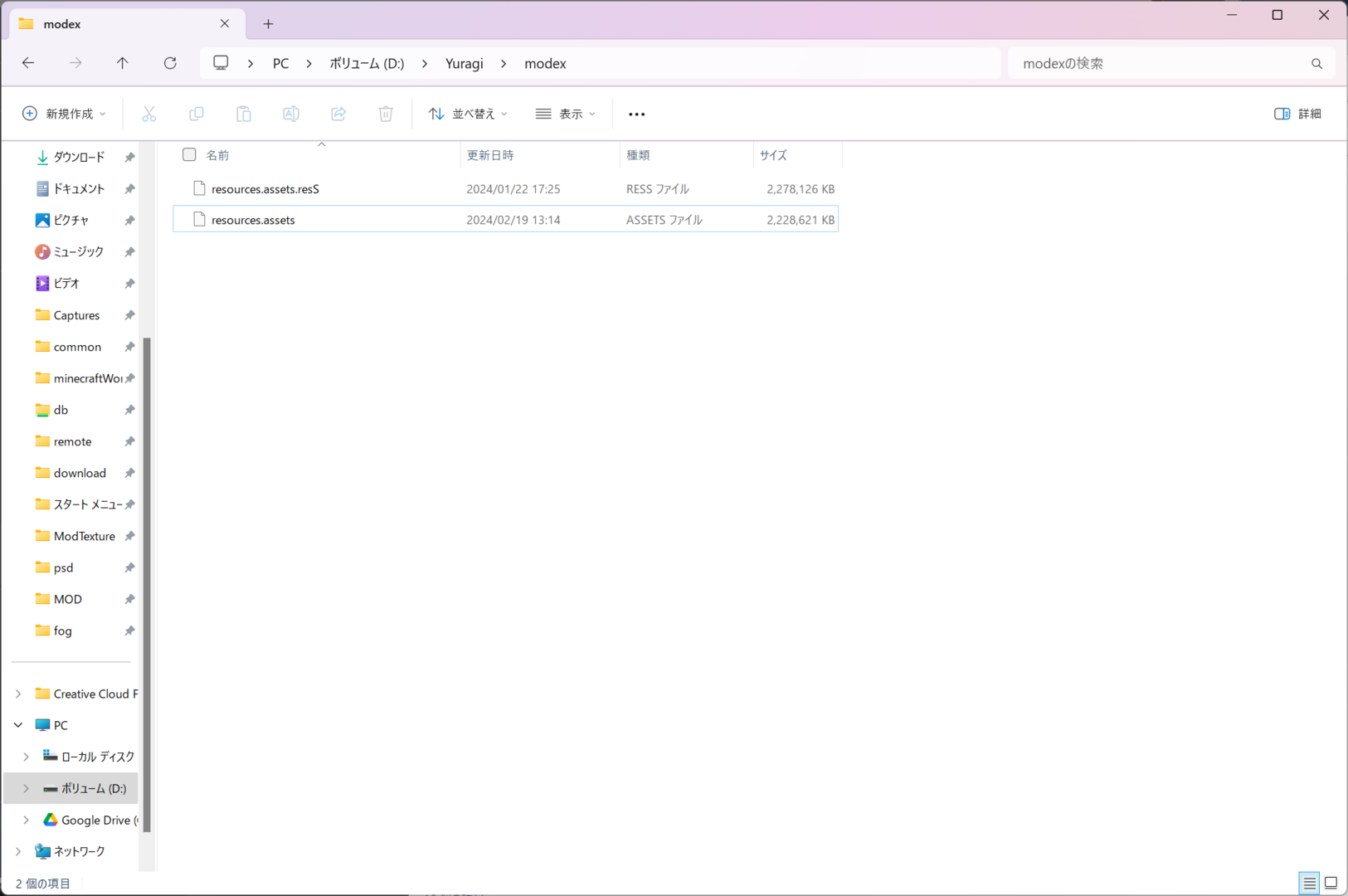
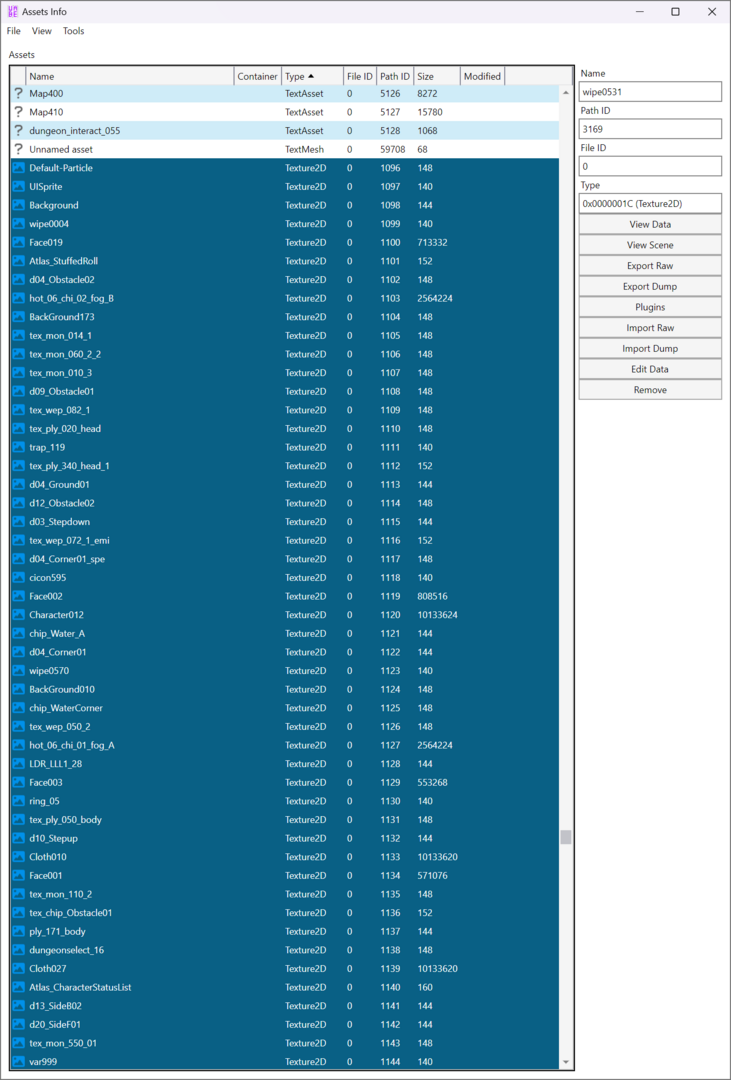
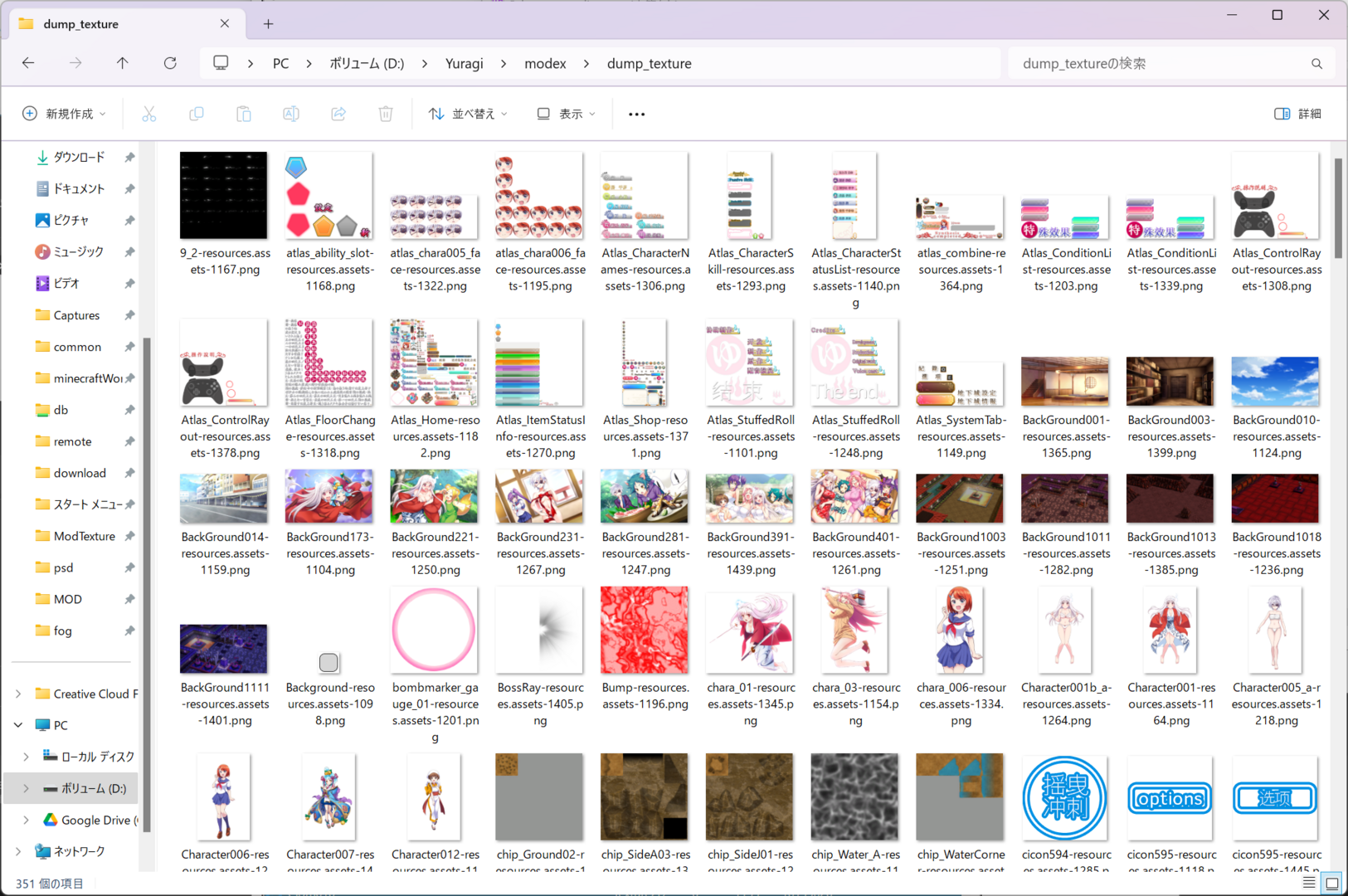
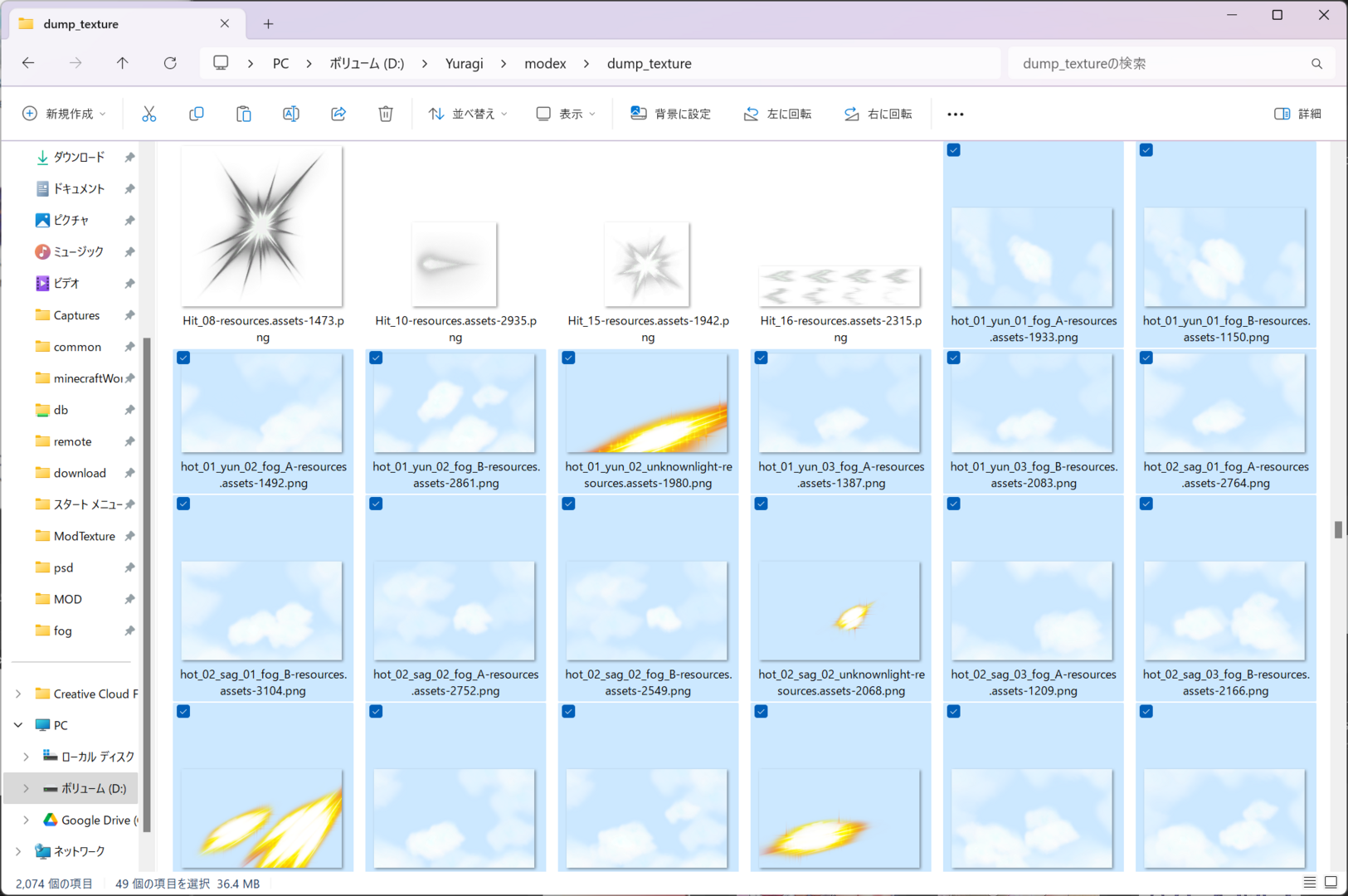
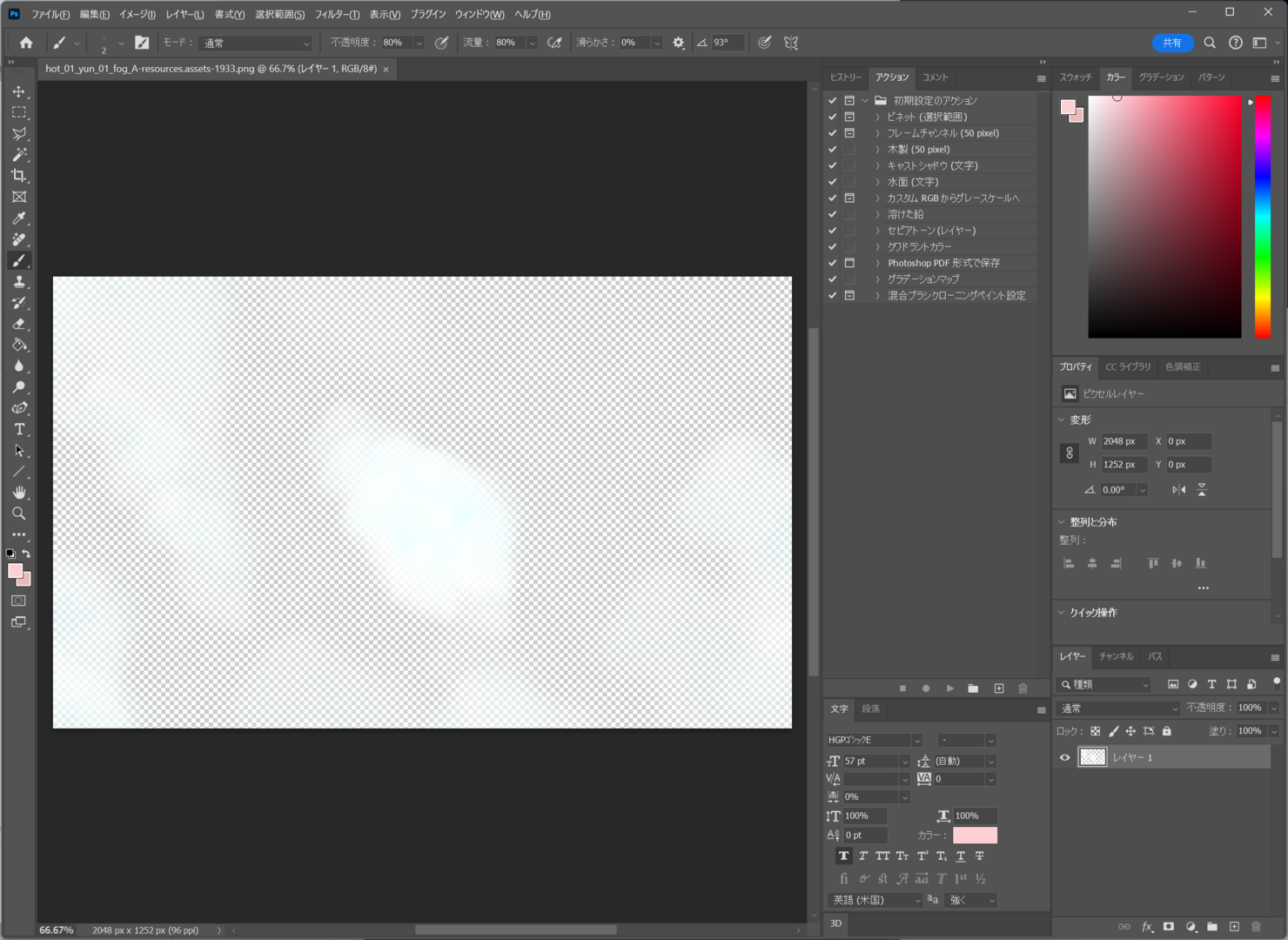
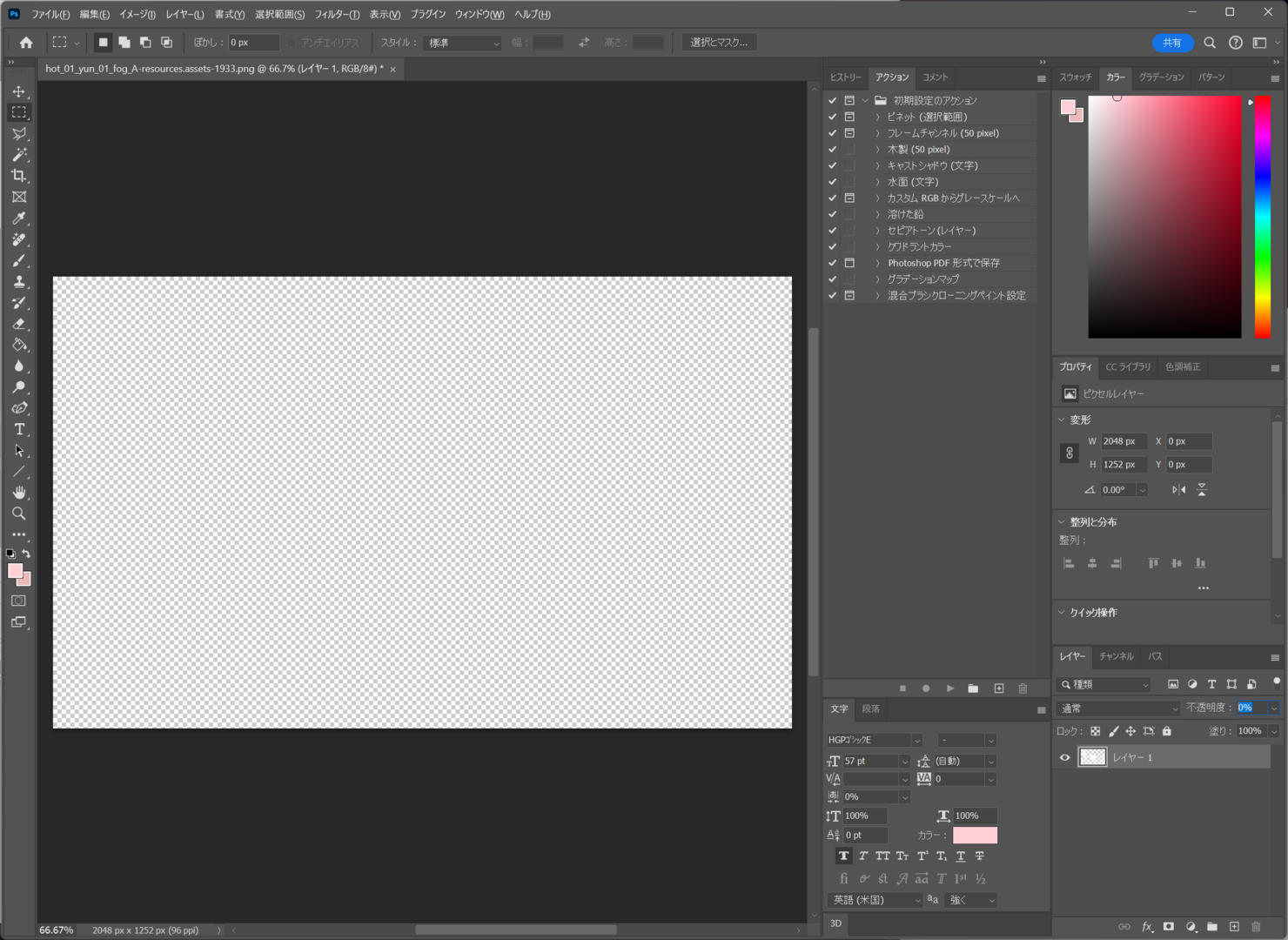
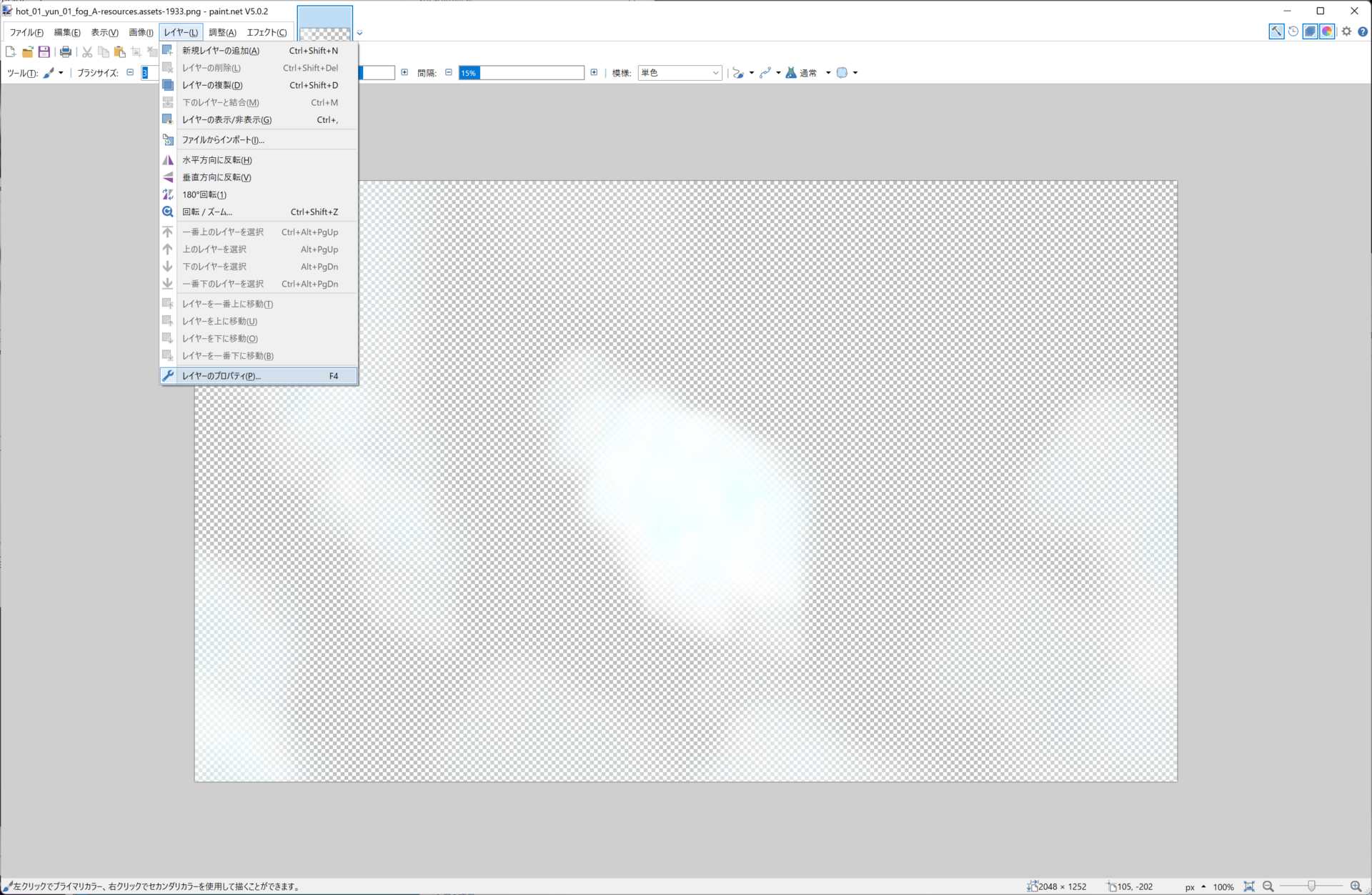
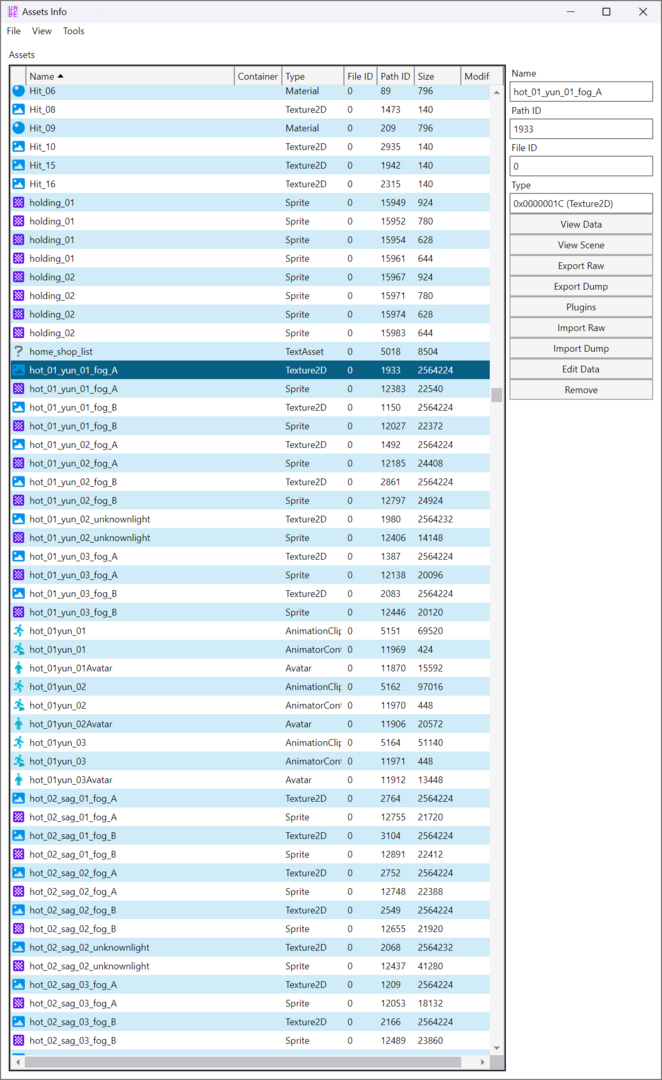
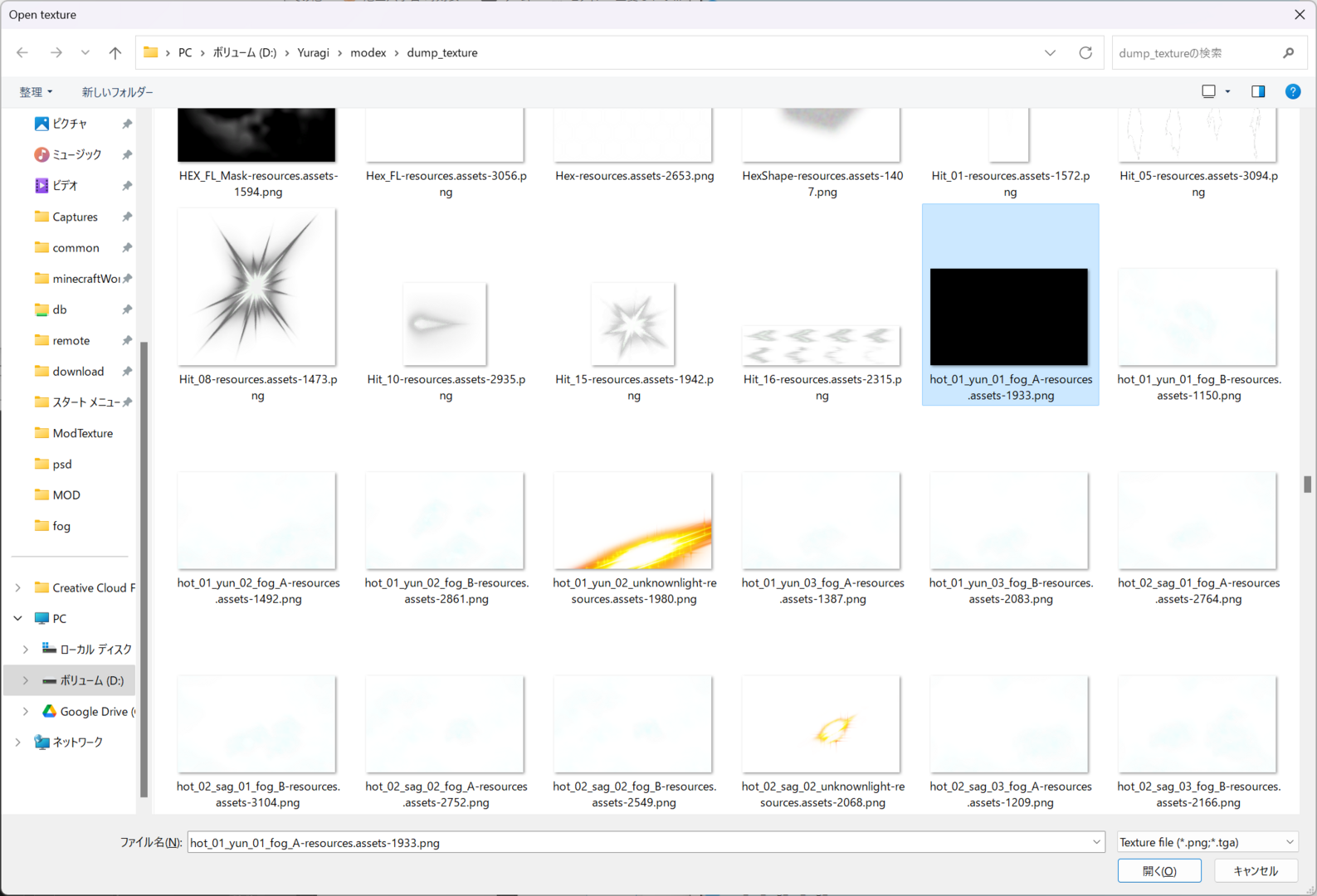
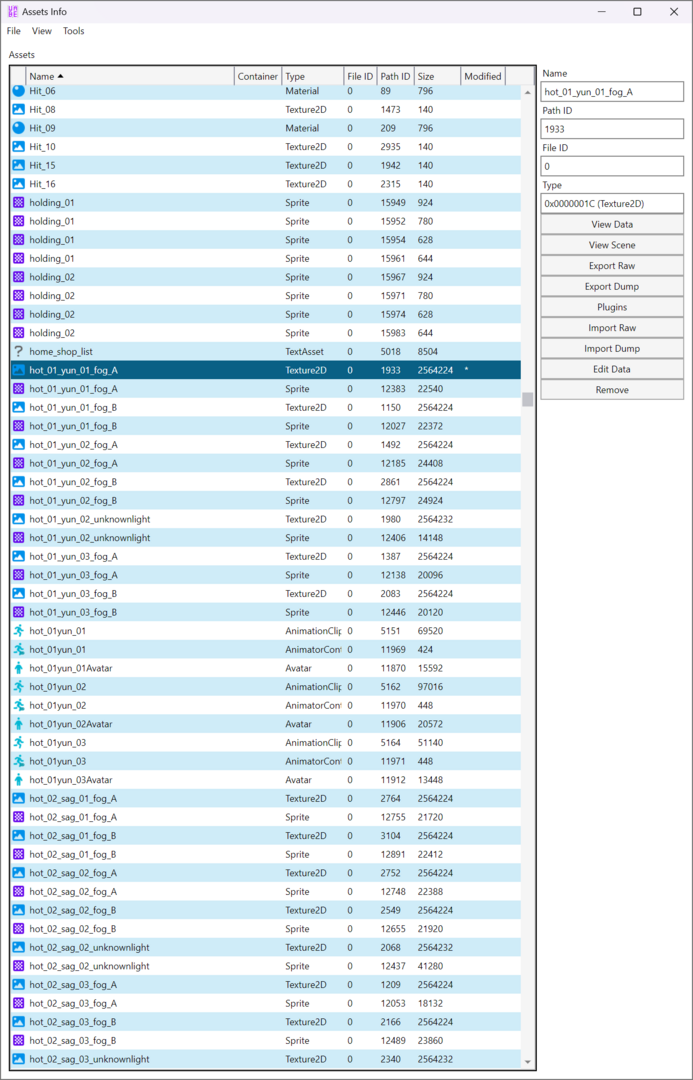
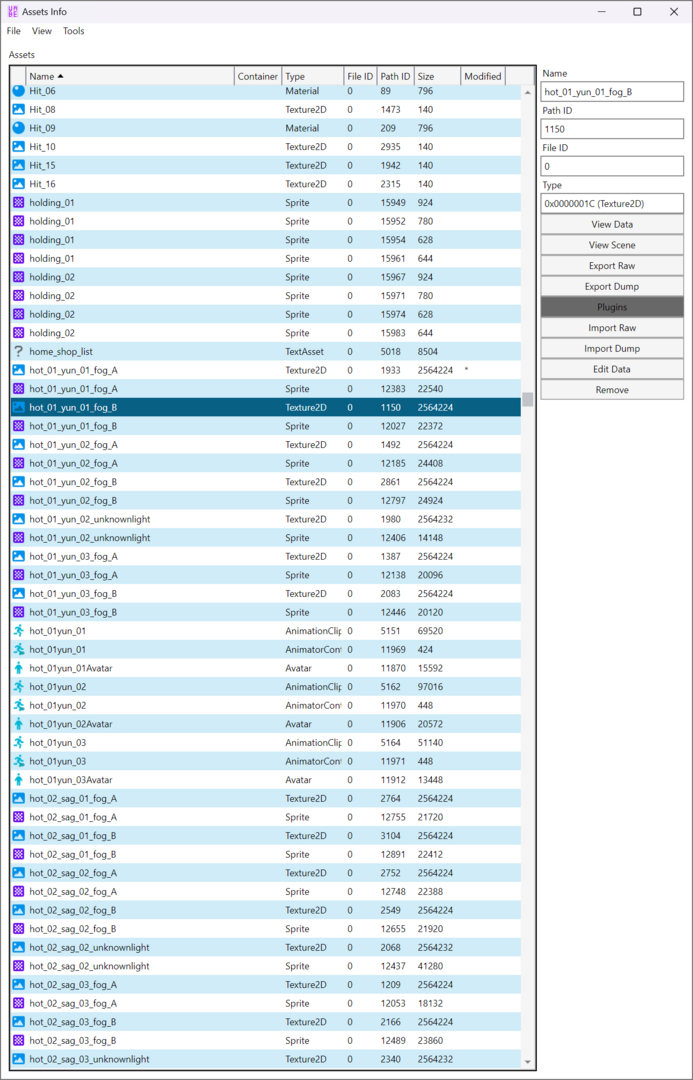
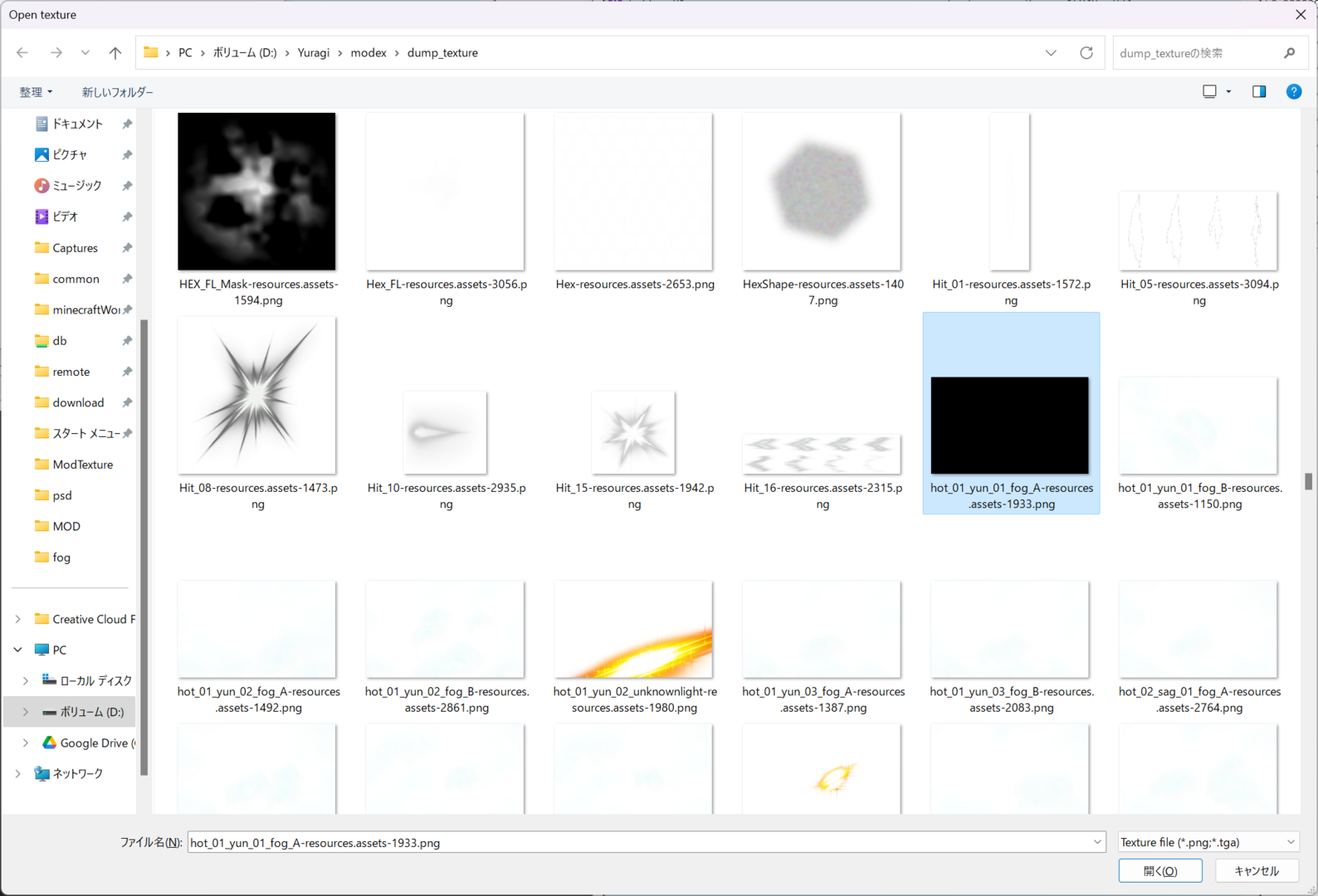
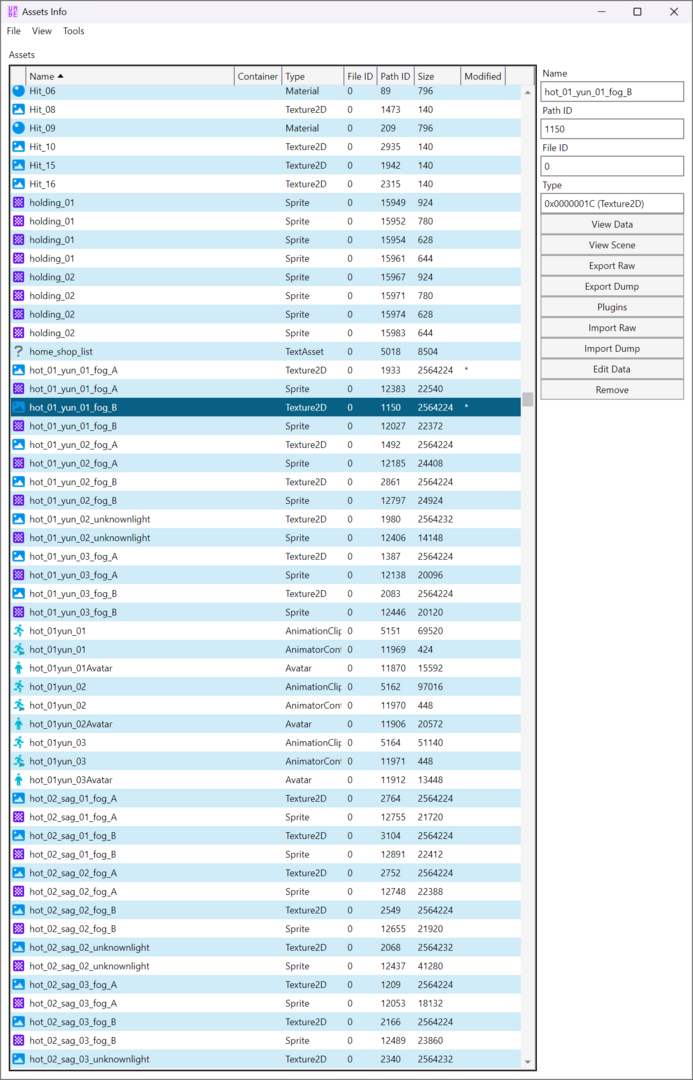
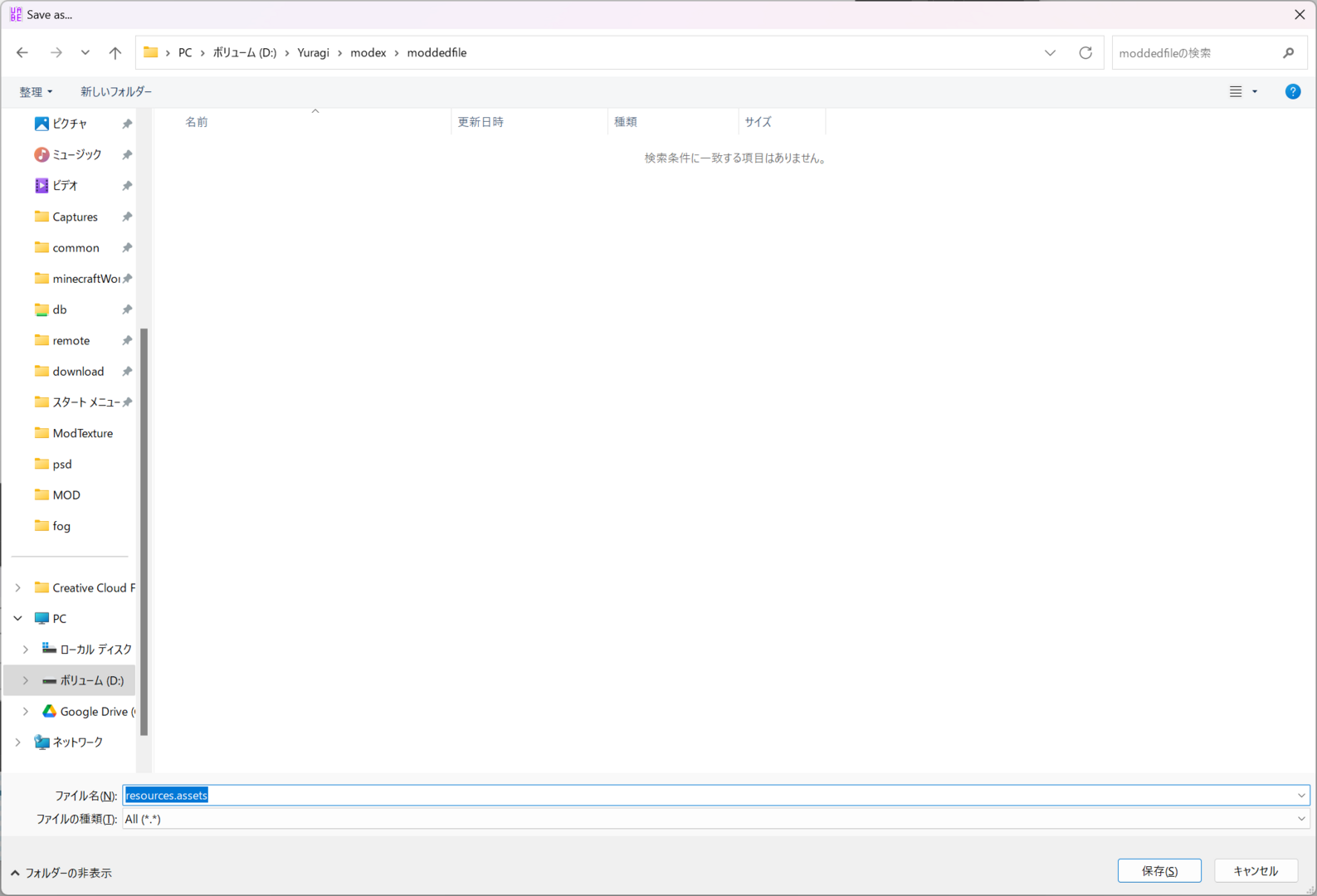

3 Comments
Recommended Comments